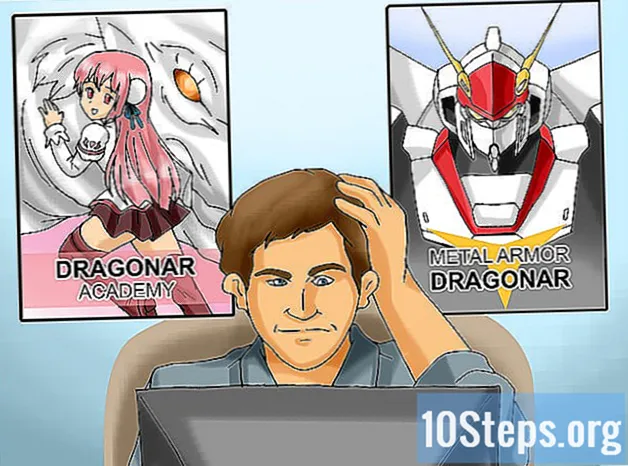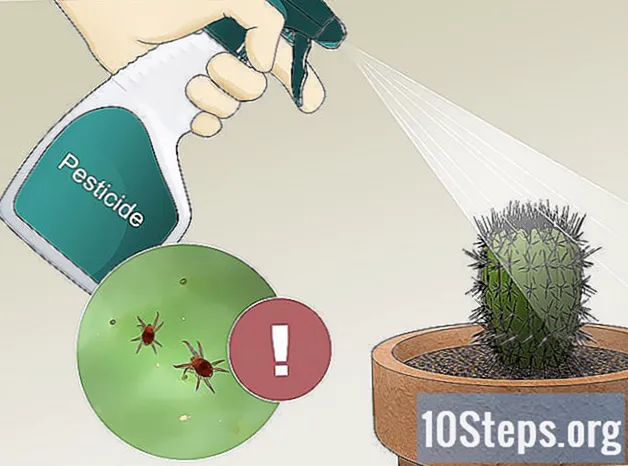Contente
O é um wiki, o que significa que muitos artigos são escritos por vários autores. Para criar este artigo, 10 pessoas, algumas anônimas, participaram de sua edição e aprimoramento ao longo do tempo.Você está combatendo um vírus de computador malicioso ou um programa que se recusa a desinstalar? O modo de segurança é uma maneira de iniciar o Windows apenas com os arquivos básicos necessários para o trabalho. Esse modo permitirá executar muitos procedimentos de solução de problemas que seriam difíceis, se não impossíveis, em uma sessão típica do Windows. Carregar o modo de segurança é um procedimento simples e você pode fazer isso mesmo que não consiga iniciar o Windows normalmente. Veja o passo 1 abaixo para saber como.
estágios
-

Decida se você precisa iniciar o modo de segurança. O princípio do modo de segurança é permitir apenas o carregamento de arquivos e drivers essenciais. Tudo o que não é necessário para iniciar o sistema operacional (como o software iniciado na inicialização) não é carregado. Se você tiver problemas para iniciar o computador ou se algo der errado após iniciar a máquina, reinicie no modo de segurança para iniciar o diagnóstico. -

Remova todos os discos do seu computador. Isso inclui CDs, DVDs, disquetes e pen drives. Isso impedirá que qualquer um deles tente inicializar quando você reiniciar o computador. -

Reinicie o computador no modo de segurança. Você tem duas soluções diferentes para iniciar no modo de segurança. Você pode reiniciar o computador e pressionar rapidamente a tecla F8 para abrir o Menu de Inicialização Avançada ou pode pedir ao Windows para inicializar diretamente no Modo de Segurança. A primeira opção é útil quando você não pode iniciar o Windows, enquanto a segunda é útil se você já pode acessar o Windows normalmente.- Para a primeira opção, pressione rapidamente a tecla "F8" enquanto o computador reinicia. Certifique-se de fazer isso antes que a tela Iniciar do Windows apareça (esta é a tela preta com o logotipo do Windows). Se a tela de inicialização aparecer, você precisará reiniciar o computador e tentar novamente.
- Para a segunda opção, configure seu computador para inicializar no modo de segurança no Windows. Para isso, abra o prompt de comando (tecla Windows + R) e digite "msconfig". A janela Configuração do sistema será aberta. Clique na guia Iniciar e marque a caixa de seleção "Inicialização segura". Isso permitirá que você selecione o tipo de inicialização segura que deseja usar. As opções mais comuns são Mínima e Rede (consulte a próxima etapa).
-

Escolha o tipo de inicialização segura que você deseja iniciar. Após pressionar F8, você será direcionado para a tela "Opções avançadas de inicialização". No topo da lista, haverá três maneiras diferentes de iniciar no modo seguro. Se você configurar o Windows para inicializar diretamente no modo seguro, não verá este menu.- Modo de segurança - Esta é a melhor opção se você não tiver certeza do que escolher. Esta opção carregará o mínimo de drivers para iniciar o Windows 7. Você não poderá se conectar à Internet. Essa é a opção "Mínima" ao configurar o Windows para inicializar no modo seguro.
- Modo de segurança com suporte de rede - Esta opção carrega os mesmos drivers e arquivos da primeira opção, mas também carrega todos os processos necessários para permitir a rede. Escolha esta opção se achar que precisará acessar a Internet ou a rede local enquanto estiver solucionando problemas.
- Modo de segurança com prompt de comando - esse modo carrega os mesmos processos da primeira opção, mas fornece acesso imediato ao prompt de comando. Esta opção é adequada para usuários experientes que precisam executar um diagnóstico através da linha de comando. O ambiente gráfico do Windows não será carregado.
-

Aguarde enquanto carrega os arquivos necessários. A próxima tela mostra cada um dos arquivos sendo carregados. Você não precisa fazer nada durante esse período, a menos que os arquivos estejam carregando corretamente. Se a tela travar nesse momento, anote o último arquivo carregado corretamente e procure na Internet por ajuda para solucionar problemas com base nessas informações. -

Faça logon no Windows 7. Quando a tela de login aparecer, faça login com uma conta com privilégios de administrador. Se você tiver apenas uma conta no seu computador, é provável que ele tenha privilégios de administrador. Se você tiver apenas uma conta e nenhuma senha, será conectado automaticamente. -

Inicie o diagnóstico. Você saberá se o seu computador está no modo de segurança, porque "Modo de segurança" será gravado nos quatro cantos da tela. O modo de segurança é o momento perfeito para executar uma verificação antivírus, desinstalar software problemático e modificar o registro do Windows.- Quando terminar no modo de segurança, reinicie o computador para retornar à sessão normal do Windows 7.
- Se você configurou o computador para inicializar no Modo de Segurança por meio da ferramenta de Configuração do Sistema, será necessário abri-lo novamente enquanto estiver no Modo de Segurança e desmarque a opção "Início Seguro" na guia "Iniciar". Caso contrário, o computador continuará sendo inicializado no modo de segurança quando reiniciar.